
Si nous partitionnons accidentellement une partition supplémentaire et perdons de l'espace, nous voudrons certainement supprimer cette partition. Alors, comment supprimer la partition win11 ? En fait, elle peut être supprimée en ouvrant la fonction de gestion de disque.
1. Tout d'abord, cliquez avec le bouton droit sur "Cet ordinateur" pour ouvrir "Gérer"
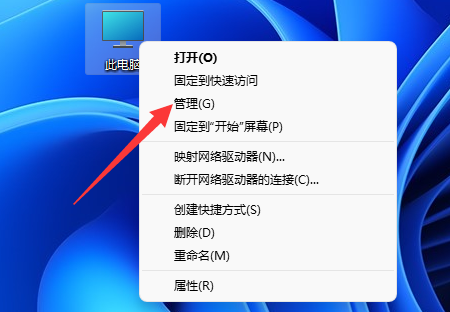
2. Entrez ensuite "Gestion des disques" dans la colonne de gauche
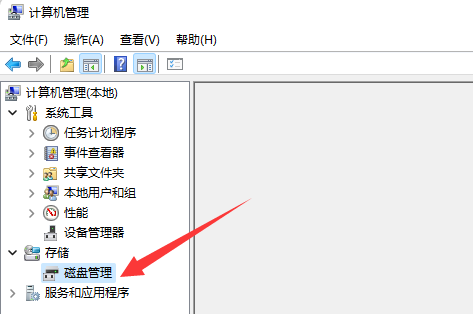
3. Cliquez ensuite avec le bouton droit sur la partition souhaitée Partition supprimée.
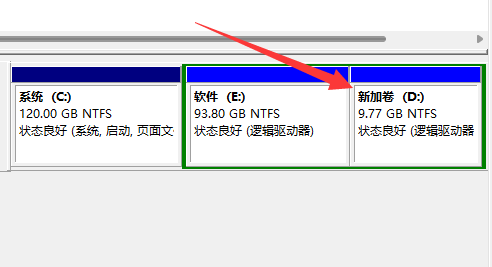
4. Sélectionnez ensuite "Supprimer le volume" dans le menu contextuel contextuel
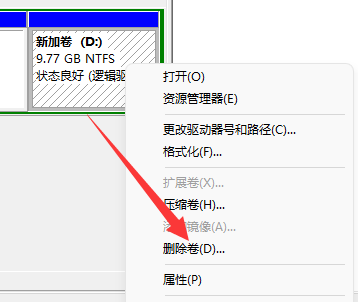
5. Puisque la suppression de la partition supprimera également les données, s'il y a des fichiers importants qui doivent être sauvegardés. à l'avance, cliquez sur "Oui" après la sauvegarde
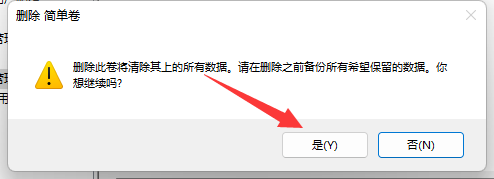
6. Une fois la suppression terminée, la partition d'origine deviendra de l'espace disponible.
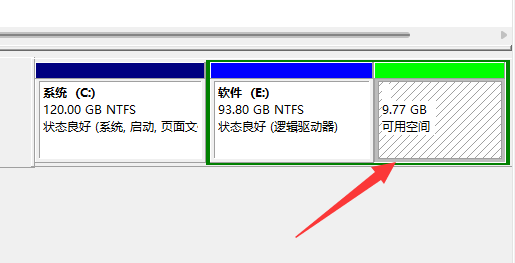
Ce qui précède est le contenu détaillé de. pour plus d'informations, suivez d'autres articles connexes sur le site Web de PHP en chinois!
 Comment pycharm exécute les fichiers python
Comment pycharm exécute les fichiers python
 Comment restaurer le navigateur IE pour accéder automatiquement à EDGE
Comment restaurer le navigateur IE pour accéder automatiquement à EDGE
 Comment lire des données Excel en HTML
Comment lire des données Excel en HTML
 Utilisation de l'annotation de vitesse
Utilisation de l'annotation de vitesse
 Convertir des fichiers PDF en dessins CAO
Convertir des fichiers PDF en dessins CAO
 Port 1433
Port 1433
 Comment utiliser la fonction plot en Python
Comment utiliser la fonction plot en Python
 Supprimer les informations exif
Supprimer les informations exif